Dans le monde d’aujourd’hui où la plupart des appareils mobiles sont équipés d’un appareil photo, il existe de nombreuses bonnes raisons pour lesquelles un site Web pourrait vouloir intégrer la fonctionnalité de cet appareil photo. Cela peut être un moyen simple de vérifier l’identité ou de télécharger une photo. Mais vous demandez peut-être « les sites Web peuvent-ils accéder à la caméra de votre iPhone » parce que vous craignez que les sites puissent vous voir lorsque vous ne vous y attendez pas.
Heureusement, vous contrôlez les autorisations de caméra pour les applications et les sites Web, vous pouvez donc choisir de refuser l’accès à la caméra sur votre iPhone pour les sites que vous visitez.
Les étapes de cet article vont vous montrer comment modifier un paramètre dans Safari afin de refuser automatiquement toutes les demandes d’accès à la caméra sur votre iPhone.
Cela ne bloquera l’accès à la caméra que pour les sites Web que vous visitez dans le navigateur Safari. Si vous utilisez un autre navigateur, vous pouvez toujours être invité à accéder à la caméra. Lors du réglage du paramètre d’accès à la caméra pour Safari, vous avez la possibilité de choisir Demander, Autoriser ou Refuser. Si vous préférez être invité à fournir une autorisation lorsqu’un site le demande, vous pouvez choisir l’option « Demander ». Ce paramètre peut être ajusté à tout moment si vous découvrez qu’il existe un site pour lequel vous devez autoriser l’accès à la caméra. . Rendement : refuse l’accès de la caméra à tous les sites Web de Safari
Comment refuser l’accès à la caméra pour les sites Web sur un iPhone


Découvrez comment modifier un paramètre du navigateur Safari sur votre iPhone afin de refuser automatiquement l’accès de la caméra à tout site Web qui le demande.
Temps de préparation 1 minute Temps actif 2 minutes Temps supplémentaire 2 minutes Temps total 5 minutes Difficulté Facile
Outils
iPhone
Des instructions
Ouvrez l’application Paramètres. Ouvrez le menu Safari. Choisissez l’option Appareil photo. Appuyez sur le bouton Refuser.
Remarques
Vous pouvez choisir l’option Demander à la place si vous pensez que vous voudrez peut-être autoriser certains sites Web à accéder à votre caméra.
Ce paramètre peut toujours être modifié si vous rencontrez un site qui doit accéder à votre caméra.
© SolveYourTech Type de projet : Guide iPhone / Catégorie : Mobile


Vous essayez de supprimer les données du navigateur Web de votre iPhone ? Cet article sur la suppression des cookies sur iPhone peut vous montrer les étapes à suivre.
De nombreuses applications par défaut sur votre iPhone peuvent interagir entre elles, notamment le navigateur Web Safari et l’appareil photo.
Certains sites que vous visitez peuvent avoir besoin d’accéder à votre appareil photo pour que vous puissiez prendre une photo, par exemple lors de la création d’une photo de profil pour un compte.
Mais d’autres sites peuvent essayer d’utiliser cet accès à la caméra à des fins malveillantes, il est donc préférable de ne pas autoriser aveuglément tout site qui souhaite accéder à la caméra à l’avoir.
Heureusement, vous pouvez contrôler la façon dont Safari et votre appareil photo interagissent les uns avec les autres et vous pouvez choisir de refuser l’accès à l’appareil photo à tout site Web qui le demande dans Safari.
Avez-vous besoin d’une page Web pour votre passe-temps ou votre entreprise? Notre guide de création de site Web dans Google Workspace peut vous montrer un moyen simple et gratuit d’y parvenir.
Comment refuser l’accès à la caméra pour les sites Web dans Safari (Guide avec images)
Les étapes de cet article ont été effectuées sur un iPhone 11 sous iOS 13.4. Notez que certaines anciennes versions d’iOS combinaient l’accès à la caméra et au microphone en un seul paramètre. Par conséquent, si vous utilisez une ancienne version d’iOS, vous devrez peut-être modifier ce paramètre à la place.
Étape 1 : Ouvrez l’application Paramètres.


Étape 2 : Faites défiler vers le bas et choisissez l’option Safari.


Étape 3 : Faites défiler vers le bas et appuyez sur le bouton Appareil photo sous Paramètres des sites Web.
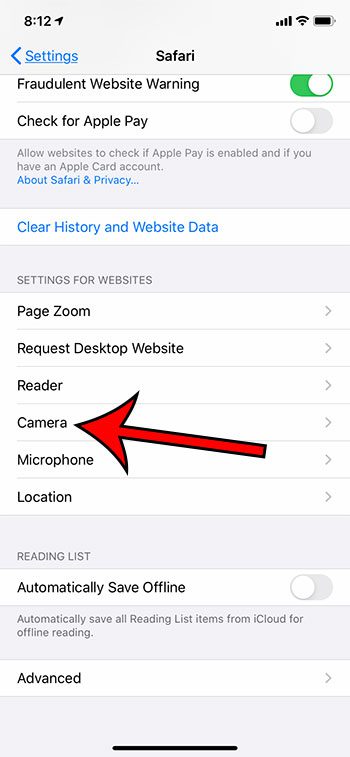
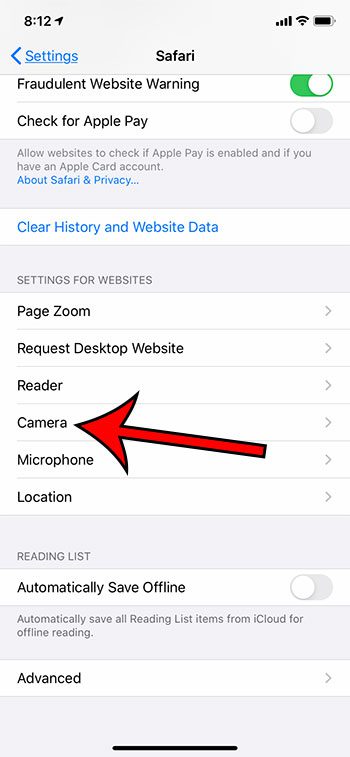
Étape 4 : Appuyez sur le bouton Refuser.


Maintenant que vous avez la réponse à la question de savoir si les sites Web peuvent accéder à votre appareil photo iPhone, vous pouvez vous sentir un peu plus en sécurité lorsque vous visitez des pages dans votre navigateur Safari.
Découvrez également comment refuser l’accès à la caméra pour d’autres applications individuelles s’il existe une application que vous souhaitez empêcher d’utiliser votre caméra.
Voir également
Comment supprimer des applications sur un iPhone 8Comment vérifier le solde d’une carte-cadeau iTunes sur un iPhoneQu’est-ce qu’une icône d’application de badge sur un iPhone ?Comment rendre votre iPhone plus fort
Lié
Avis de non-responsabilité : la plupart des pages sur Internet incluent des liens d’affiliation, y compris certains sur ce site.